Hướng dẫn tách riêng họ và tên trong Excel
Trong quá trình làm việc với các danh sách trong phần mềm Microsoft Excel thì việc tách riêng họ và tên là điều thường gặp. Do đó trong bài viết này, VniTeach sẽ hướng dẫn các bạn cách đơn giản nhất để tách riêng họ và tên trong Microsoft Excel bằng 2 cách.
1. Cách sử dụng hàm
Để lấy phần tên bằng hàm các bạn gõ hàm như sau:
=RIGHT(B4,LEN(B4)-FIND("*",SUBSTITUTE(B4," ","*",LEN(B4)-LEN(SUBSTITUTE(B4," ","")))))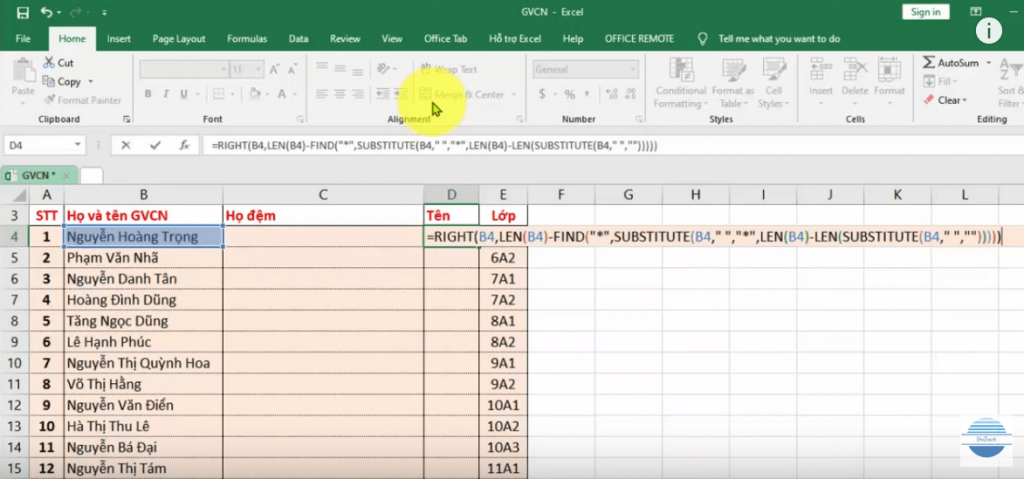
Để lấy phần họ và đệm chúng ta sử dụng hàm như sau:
=LEFT(B4,LEN(B4)-LEN(D4))Tiếp theo bạn sao chép xuống các ô còn lại để hoàn thành.
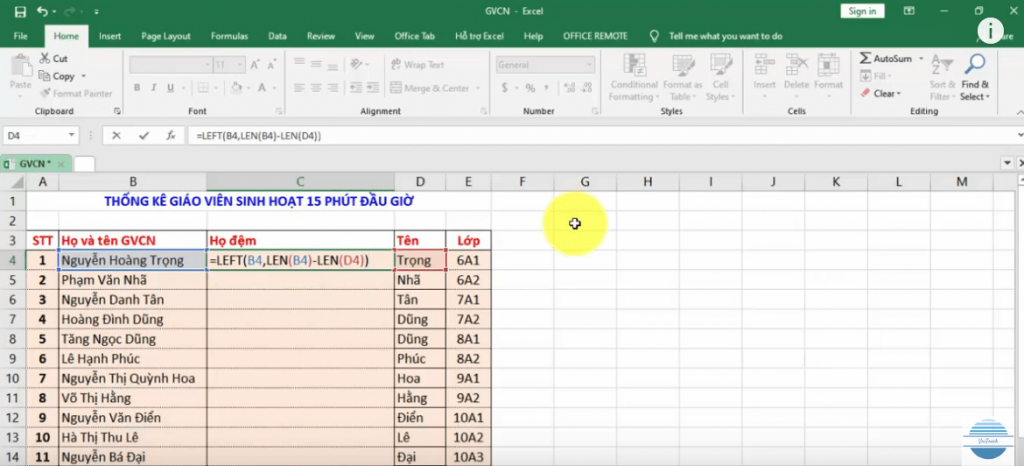
2. Cách sử dụng tìm kiếm và thay thế
Bạn sao chép họ và tên rồi dán giá trị vào cột Tên, tiếp theo bạn nhấn tổ hợp phím Ctrl + H, tìm kiếm dấu sao và dấu cách * thay thế bằng rỗng (để trống) rồi chọn Replace All để thay thế toàn bộ. Khi đó chúng ta sẽ tách chỉ còn phần tên.
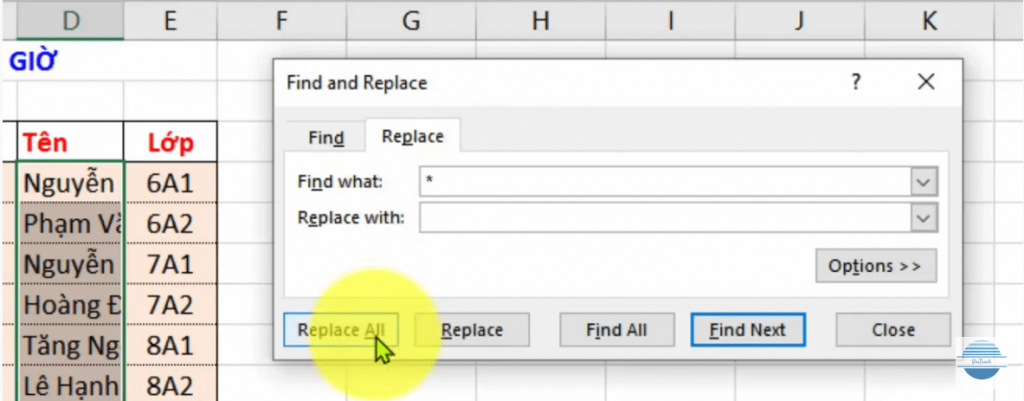
Để lấy phần họ và đệm chúng ta sử dụng hàm như sau:
=LEFT(B4,LEN(B4)-LEN(D4))Tiếp theo bạn sao chép xuống các ô còn lại để hoàn thành.
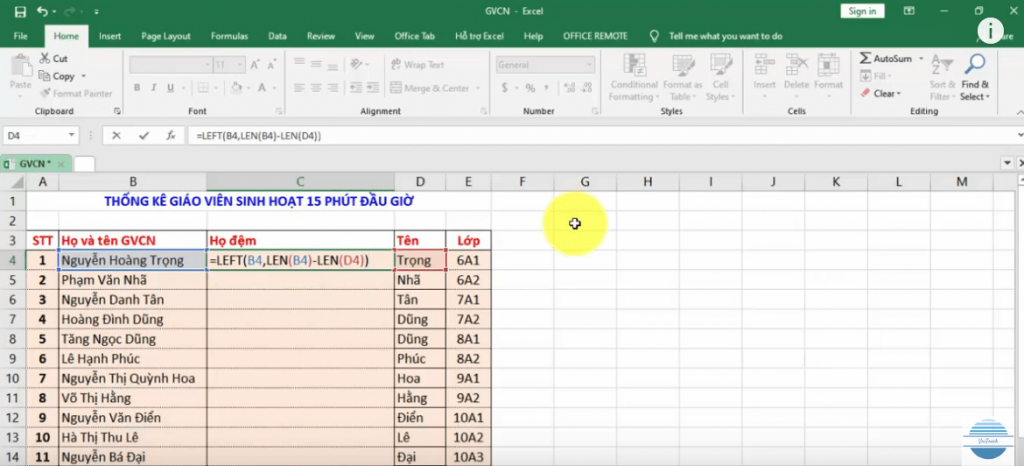
Lưu ý: Sau khi đã tách bằng một trong hai cách trên thì chúng ta cần sao chép cột Họ đệm và cột Tên, sau đó dán dạng Value vào chính 2 cột đó mới xóa được cột Họ và tên ở trước nhé.